Samsung GT-I9301I User Manual
Browse online or download User Manual for Smartphones Samsung GT-I9301I. Samsung GT-I9301I Používateľská príručka
- Page / 136
- Table of contents
- BOOKMARKS
- Používateľská príručka 1
- Informácie o tejto príručke 2
- Ikony s pokynmi 3
- Autorské práva 3
- Ochranné známky 4
- Web a sieť 5
- Tlačidlá 8
- Obsah balenia 9
- Začíname 10
- Nabíjanie batérie 13
- Vloženie pamäťovej karty 15
- Vybratie pamäťovej karty 16
- Formátovanie pamäťovej karty 17
- Držanie zariadenia 18
- Nastavenie hlasitosti 18
- Prepnutie do tichého režimu 19
- Indikačné ikony 20
- Gestá prstami 22
- Potiahnutie 23
- Dvojité ťuknutie 23
- Rýchly pohyb 24
- Otočenie obrazovky 25
- Zdvihnutie 26
- Podržanie pri uchu 26
- Aktivácia funkcie Viac okien 28
- Zdieľanie súborov 29
- Vytvorenie kombinácie okien 29
- Oznámenia 30
- Domovská obrazovka 31
- Zmena usporiadania panelov 32
- Nastavenie tapety 32
- Používanie widgetov 33
- Uzamknutá obrazovka 34
- Obrazovka aplikácií 35
- Používanie aplikácií 36
- Pomocník 37
- Zadávanie textu 37
- Používanie klávesnice Samsung 38
- Zadávanie textu hlasom 39
- Kopírovanie a vkladanie 39
- Pripojenie k sieti Wi-Fi 40
- Nastavenie kont 41
- Prenos súborov 42
- Zabezpečenie zariadenia 44
- Aktualizácia zariadenia 45
- Bezdrôtová aktualizácia 46
- Komunikácia 47
- Hľadanie kontaktov 48
- Počas hovoru 48
- Pridávanie kontaktov 49
- Odoslanie správy 49
- Zobrazenie denníkov hovorov 49
- Číslo pevnej voľby 49
- Blokovanie hovorov 49
- Prijímanie hovorov 50
- Videohovory 51
- Počúvanie hlasových správ 52
- Kontakty 53
- Vyhľadávanie kontaktov 54
- Zobrazenie kontaktov 54
- Presunutie kontaktov 55
- Obľúbené kontakty 56
- Skupiny kontaktov 56
- Odosielanie správ 57
- Zobrazenie prijatých správ 58
- Nastavenie e-mailových kont 58
- Čítanie správ 60
- Google Mail 61
- Hangouts 63
- História 66
- Uložené stránky 66
- Zdieľanie webových stránok 66
- Zobrazenie webových stránok 67
- Otvorenie novej stránky 67
- Samsung Link 69
- Group Play 70
- Prehrávanie hudby 74
- Vytváranie zoznamov skladieb 75
- Fotoaparát 76
- Režim snímania 77
- Nahrávanie videí 78
- Režim nahrávania 79
- Zdieľať záber 80
- Zobrazenie obrázkov 82
- Prehrávanie videí 82
- Strihanie segmentov videa 82
- Úprava obrázkov 83
- Úprava záberov 83
- Obľúbené obrázky 84
- Odstraňovanie obrázkov 84
- Zdieľanie obrázkov 84
- Označovanie tvárí 84
- Fotopríbeh 85
- Počúvanie FM rádia 88
- Flipboard 89
- Obchody s aplikáciami a 90
- Samsung Apps 91
- S Suggest 91
- Hudba Play 92
- Hry Play 92
- Kiosk Play 92
- Poznámka S 93
- Prehľadávanie poznámok 94
- Zobrazenie poznámky 95
- Plánovač S 96
- Zmena typu kalendára 97
- Zdieľanie udalostí alebo úloh 97
- Upozornenie 100
- Svetový čas 101
- Stolné hodiny 101
- Kalkulačka 102
- Hlasový záznamník 102
- Správa hlasových poznámok 103
- Režim súpravy hands-free 104
- Vyhľadávanie v zariadení 105
- Rozsah vyhľadávania 105
- Google Now 105
- Hlasové vyhľadávanie 106
- Moje súbory 106
- Stiahnuté položky 107
- Cestovanie a informácie o 108
- Nastavenia 109
- Bluetooth 110
- Zdieľanie pripojenia 110
- Letový režim 111
- Využitie dát 111
- Umiestnenia 111
- Ďalšie siete 112
- Zariadenie 113
- Zobrazenie 114
- Viac okien 114
- Indikátor LED 115
- Zamknutá obrazovka 115
- Panel oznámení 116
- Jednoduchý režim 116
- Zjednodušenie ovládania 117
- Ovládacie prvky 121
- Hlas. zadávanie textu Google 122
- Rozpoznávanie hlasu 122
- Hlasové hľadanie 122
- Možn. prev. textu na reč 123
- Hlasové ovládanie 124
- Pohyb dlane 124
- Všeobecné 125
- Bezpečnostná pomoc 126
- Príslušenstvo 126
- Správca aplikácií 127
- Predvolené aplikácie 127
- Režim šetrenia energie 127
- Ukladací priestor 127
- Zabezpečenie 128
- Nastavenia Google 129
- Riešenie problémov 130
- Hovory sa neprepájajú 131
- Zariadenie je horúce na dotyk 133
Summary of Contents
www.samsung.comPoužívateľská príručkaGT-I9301I
Začíname10Inštalácia karty SIM alebo USIM a batérieVložte do zariadenia kartu SIM alebo USIM, ktorú ste získali od svojho poskytovateľa mobilných tele
Pomôcky100HodinyTáto aplikácia umožňuje nastaviť budík, overiť čas v mnohých hlavných mestách sveta, zmerať trvanie určitej udalosti alebo ju možno po
Pomôcky101Vypnutie budíkovAk chcete vypnúť budík, potiahnite položku von z veľkého kruhu. Ak chcete, aby sa budík znova spustil po uplynutí zadanej
Pomôcky102KalkulačkaPomocou tejto aplikácie môžete vykonávať jednoduché alebo zložité výpočty.Ťuknite na položku Kalkulačka na obrazovke aplikácií.Ak
Pomôcky103Prehrávanie hlasových poznámokVyberte hlasovú poznámku, ktorú chcete prehrať.• : Orezanie hlasovej poznámky.• : Nastavenie rýchlosti prehr
Pomôcky104Tu je niekoľko príkladov hlasových príkazov:•Open music•Launch calculator•Call Lulu mobile•Dial Lulu work•Check scheduleTipy pre lepšie
Pomôcky105GoogleTáto aplikácia slúži nielen na prehľadávanie internetu, ale aj aplikácií a ich obsahu v zariadení.Ťuknite na položku Google na obrazov
Pomôcky106Hlasové vyhľadávanieTáto aplikácia umožňuje vyhľadávať webové stránky pomocou hlasu.Ťuknite na položku Hlasové vyhľadávanie na obrazovke apl
Pomôcky107Začiarknutím vyberte súbor alebo priečinok a potom použite jednu z nasledujúcich možností:• : Vymazanie súborov alebo priečinkov.• : Odosl
108Cestovanie a informácie o umiestneníMapyTáto aplikácia umožňuje vyhľadať polohu zariadenia, vyhľadávať miesta alebo získať navigačné pokyny.Ťuknite
109NastaveniaInformácie o nastaveniachTáto aplikácia umožňuje konfigurovať zariadenie, nastaviť možnosti aplikácií a pridať kontá.Ťuknite na položku N
Začíname11•Nevkladajte pamäťovú kartu do slotu pre kartu SIM. Ak sa vám pamäťová karta zasekne v slote karty SIM, zaneste zariadenie do servisného st
Nastavenia110Nastavenie oznamovania sieteZariadenie môže zisťovať otvorené siete Wi-Fi a v prípade ich dostupnosti zobraziť ikonu v stavovom riadku.Ak
Nastavenia111Letový režimToto nastavenie umožňuje vypnúť všetky bezdrôtové funkcie zariadenia. Budete tak môcť využívať iba služby nesúvisiace so sieť
Nastavenia112Ďalšie sietePrispôsobenie nastavení na ovládanie sietí.Predvolená aplikácia komunikácie prostredníctvom správZvoľte predvolenú aplikáciu,
Nastavenia113Blízke zariadenia•Meno zariadenia: Zobrazenie názvu zariadenia.•Zdieľaný obsah: Nastavenie zariadenia, aby zdieľalo obsahu s inými zari
Nastavenia114•Zvuk pri ťuknutí: Nastavenie zariadenia tak, aby vydalo zvuk pri dotyku na tlačidlo.•Vibrovanie pri ťuknutí: Nastavenie zariadenia tak
Nastavenia115Indikátor LED•Nabíjanie: Nastavenie zariadenia tak, aby sa zapla oznamovacia dióda počas nabíjania batérie.•Batéria vybitá: Nastavenie
Nastavenia116PozadieZmena nastavení tapety.•Domovská obrazovka: Výber obrázka pozadia pre domovská obrazovka.•Zamknutá obrazovka: Výber obrázka poza
Nastavenia117Zjednodušenie ovládaniaSlužby zjednodušenia ovládania predstavujú špeciálne funkcie pre ľudí s určitým fyzickým postihnutím. Nasledujúce
Nastavenia118•Možn. prev. textu na reč:–Preferovaný nástroj TTS: Výber nástroja syntézy reči. Ak chcete zmeniť nastavenia nástrojov syntézy reči, ťu
Nastavenia119HovorPrispôsobenie nastavení funkcií hovoru.•Odmietnutie hovoru: Automatické odmietnutie hovorov z konkrétnych telefónnych čísel. Pridan
Začíname12Vybratie karty SIM alebo USIM a batérie1 Odstráňte zadný kryt.2 Vyberte batériu.3 Vyberte kartu SIM alebo USIM.
Nastavenia120•Ďalšie nastavenia:–ID volajúceho: Zobrazenie identifikačného čísla vášho volajúceho ostatným účastníkom odchádzajúcich hovorov.–Presm
Nastavenia121•Vibrovať: Nastavenie zariadenia na vibrovanie pri prijatí odkazov z odkazovej schránky.•Kontá: Nastavenie zariadenia na prijímanie hov
Nastavenia122•Automatické medzery: Nastavenie zariadenia tak, aby automaticky vkladalo medzery medzi slová.•Automatická interpunkcia: Nastavenie zar
Nastavenia123•Auto start speakerphone: Nastavenie zariadenia, aby automaticky zaplo reproduktor pri uskutočňovaní hovoru pomocou funkcie S Voice.•Sh
Nastavenia124Rýchlosť ukazovateľaNastavenie rýchlosti ukazovateľa pre myš alebo navigačné tlačidlo pripojené k zariadeniu.Hlasové ovládanieNastavenie
Nastavenia125Inteligentná obrazovka•Inteligentné zapnutie obrazovky: Nastavenie zariadenia tak, aby zabraňovalo vo vypnutí podsvietenia displeja, keď
Nastavenia126•Aut. nast. časového pásma: Nastavenie zariadenia, aby prijímalo informácie o časovom pásme zo siete pri prechode medzi časovými pásmami
Nastavenia127Správca aplikáciíZobrazenie a správa aplikácií v zariadení.Predvolené aplikácieVýber predvoleného nastavenia pri použití aplikácií.•Domo
Nastavenia128ZabezpečenieZmena nastavení zabezpečenia zariadenia a karty SIM alebo USIM.•Šifrovať zariadenie: Nastavenie hesla na šifrovanie dát ulož
Nastavenia129•Overenie aplikácií: Nastavenie zariadenia tak, aby umožnilo spoločnosti Google pre nainštalovaním zistiť, či aplikácia nie je škodlivá.
Začíname13Nabíjanie batérieBatériu pred prvým použitím nabite pomocou nabíjačky. Zariadenie môžete nabíjať aj tak, že ho pomocou USB kábla pripojíte k
130Riešenie problémovPred kontaktovaním servisného strediska spoločnosti Samsung skúste použiť nasledujúce riešenia. Niektoré situácie nemusia platiť
Riešenie problémov131Dotykový displej reaguje pomaly alebo nesprávne•Ak na dotykový displej pripevníte ochranný kryt alebo voliteľné príslušenstvo, d
Riešenie problémov132Počas hovoru počuť ozvenuUpravte hlasitosť stlačením tlačidla hlasitosti alebo prejdite na iné miesto.Mobilná sieť alebo internet
Riešenie problémov133Zariadenie je horúce na dotykAk v zariadení používate aplikácie, ktoré sú náročné na spotrebu energie, alebo aplikácie používate
Riešenie problémov134•Zariadenie podporuje fotografie a videá zaznamenané týmto zariadením. Fotografie a videá zaznamenané inými zariadeniami nemusia
Riešenie problémov135Údaje uložené v zariadení sa stratiliVždy vytvárajte záložné kópie všetkých dôležitých údajov uložených v zariadení. V opačnom pr
www.samsung.com Slovak. 04/2014. Rev.1.0Určitý obsah sa môže líšiť od obsahu vášho zariadenia v závislosti od oblasti, poskytovateľa služieb alebo ver
Začíname14•Zariadenie možno používať aj počas nabíjania, no úplné nabitie batérie môže trvať dlhšie.•Ak je zdroj napájania počas nabíjania nestabiln
Začíname15Zníženie spotreby energie batérieZariadenie poskytuje možnosti, ktoré pomáhajú šetriť energiu batérie. Prispôsobením týchto možností a deakt
Začíname161 Odstráňte zadný kryt.2 Vložte pamäťovú kartu tak, aby zlaté kontakty smerovali nadol.3 Znova nasaďte zadný kryt.Vybratie pamäťovej kartyAk
Začíname17Formátovanie pamäťovej kartyPamäťová karta naformátovaná v počítači nemusí byť kompatibilná so zariadením. Pamäťovú kartu naformátujte v zar
Začíname18Držanie zariadeniaNezakrývajte oblasť antény rukami ani inými predmetmi. Môže to spôsobiť problémy s pripojením alebo rýchlejšie vybíjanie b
Začíname19Prepnutie do tichého režimuPoužite jeden z nasledujúcich spôsobov:•Stlačte a podržte tlačidlo zníženia hlasitosti, až kým sa zariadenie nep
2Informácie o tejto príručkeToto zariadenie poskytuje vysokokvalitnú mobilnú komunikáciu a zábavu prostredníctvom štandardov a odborných technologický
20ZákladyIndikačné ikonyIkony zobrazujúce sa v hornej časti obrazovky poskytujú informácie o stave zariadenia. Najčastejšie používané ikony sú uvedené
Základy21Ikona VýznamNová textová alebo multimediálna správaAktivovaný budíkAktivovaný tichý režimAktivovaný vibračný režimAktivovaný letový režimVysk
Základy22Gestá prstamiŤuknutieAk chcete otvoriť aplikáciu, vybrať položku ponuky, stlačiť tlačidlo na obrazovke alebo zadať znak pomocou klávesnice na
Základy23PotiahnutieAk chcete ikonu, miniatúru alebo ukážku presunúť na nové miesto, ťuknite na ňu, podržte ju a potiahnite ju na požadované miesto.Dv
Základy24Rýchly pohybRýchlym pohybom doľava alebo doprava na domovskej obrazovke alebo na obrazovke aplikácií zobrazíte ďalší panel. Rýchlym pohybom n
Základy25Pohyby na ovládanie zariadeniaJednoduché pohyby umožňujú pohodlne ovládať zariadenie.Pred používaním pohybov sa uistite, že je aktivovaná fun
Základy26ZdvihnutieAk je zariadenie istú dobu nečinné alebo má vypnutý displej a zdvihnete ho, v prípade, že máte zmeškané hovory alebo nové správy, z
Základy27PrevráteniePrevrátením zariadenia stlmíte zvonenie, pozastavíte prehrávanie médií alebo stlmíte FM rádio (pri použití reproduktora).Pohyb dla
Základy28ZakrytieZakrytím obrazovky dlaňou pozastavíte prehrávanie média.Aktivácia funkcie Viac okienTáto funkcia umožňuje súčasne spustiť na obrazovk
Základy29Potiahnutím kruhu medzi oknami aplikácií nahor alebo nadol môžete upravovať veľkosť okien.Ťuknutím na rukoväť panelu môžete panel otvoriť ale
Informácie o tejto príručke3•Predvolené aplikácie nainštalované v zariadení sú predmetom aktualizácií a bez predchádzajúceho upozornenia nemusia byť
Základy30OznámeniaV stavovom riadku v hornej časti obrazovky sa zobrazujú ikony oznámení, ktoré oznamujú zmeškané hovory, nové správy, udalosti kalend
Základy31Domovská obrazovkaDomovská obrazovka je východiskom pri prístupe ku všetkým funkciám zariadenia. Zobrazujú sa na nej indikačné ikony, widgety
Základy32Premiestnenie položkyŤuknite na položku, podržte ju a potiahnite ju na nové miesto. Ak ju chcete premiestniť na iný panel, potiahnite ju na o
Základy33Používanie widgetovWidgety sú malé aplikácie, ktoré poskytujú praktické funkcie a informácie na domovskej obrazovke. Ak ich chcete používať,
Základy34Uzamknutá obrazovkaUzamknutá obrazovka bráni zariadeniu vykonať nechcenú operáciu v čase, keď ho nepoužívate. Na uzamknutú obrazovku je možné
Základy35Obrazovka aplikáciíNa obrazovke aplikácií sa zobrazujú ikony všetkých aplikácií vrátane nových nainštalovaných aplikácií.Ak chcete otvoriť ob
Základy36Odinštalovanie aplikáciíPostupne ťuknite na položky → Odinštalovanie/deaktivácia aplikácií a vyberte aplikáciu, ktorú chcete odinštalovať.P
Základy37Ukončenie aplikácieNepoužívané aplikácie ukončujte, aby sa šetrila energia batérie a zachoval výkon zariadenia.Stlačte a podržte tlačidlo Dom
Základy38Používanie klávesnice SamsungZmena rozloženia klávesniceŤuknite na položku , vyberte jazyk a potom ťuknite na položku Klávesnica qwerty aleb
Základy39RukopisŤuknite na položku a podržte ju, ťuknite na a potom prstom napíšte slovo. Pri zadávaní znakov sa zobrazujú navrhované slová. Vyber
Informácie o tejto príručke4Ochranné známky•SAMSUNG a logo SAMSUNG sú registrované ochranné známky spoločnosti Samsung Electronics.•Bluetooth® je oc
Základy40Pripojenie k sieti Wi-FiPripojenie zariadenia k sieti Wi-Fi vám umožní prehľadávať internet alebo zdieľať mediálne súbory s inými zariadeniam
Základy41Nastavenie kontAplikácie Google, ako napríklad Obchod Play, vyžadujú konto Google a obchod Samsung Apps vyžaduje konto Samsung. Ak chcete svo
Základy42Prenos súborovZvukové súbory, videosúbory, obrázky a ďalšie typy súborov môžete prenášať zo zariadenia do počítača a naopak.Niektoré aplikáci
Základy43Prepojenie s programom Windows Media PlayerUistite sa, že v počítači je nainštalovaný program Windows Media Player.1 Pripojte zariadenie k po
Základy44Zabezpečenie zariadeniaPomocou funkcií zabezpečenia zabránite iným osobám v používaní alebo získaní prístupu k vašim osobným dátam a informác
Základy45Nastavenie heslaNa obrazovke aplikácií postupne ťuknite na položky Nastavenia → Zariadenie → Zamknutá obrazovka → Uzamknutie obrazovky → Hesl
Základy46Bezdrôtová aktualizáciaZariadenie možno priamo aktualizovať na najnovšiu verziu softvéru prostredníctvom služby FOTA (Firmware Over The Air).
47KomunikáciaTelefónTúto aplikáciu použite na uskutočňovanie alebo odpovedanie na hovory.Ťuknite na položku Telefón na obrazovke aplikácií.Uskutočňova
Komunikácia48Hľadanie kontaktovAk chcete vyhľadať kontakt v zozname kontaktov, zadajte meno, telefónne číslo alebo e-mailovú adresu. Pri zadávaní znak
Komunikácia49• → Manage conference call: Uskutočnenie súkromnej konverzácie s jedným účastníkom počas konferenčného hovoru alebo odpojenie jedného úč
5ObsahZačíname7 Popis zariadenia8 Tlačidlá9 Obsah balenia10 Inštalácia karty SIM alebo USIM a batérie13 Nabíjanie batérie15 Vloženie pamäťovej k
Komunikácia50Prijímanie hovorovPrijatie hovoruPočas prichádzajúceho hovoru potiahnite položku von z veľkého kruhu.Ak je aktívna služba čakajúceho ho
Komunikácia51VideohovoryUskutočnenie videohovoruZadajte číslo alebo vyberte kontakt zo zoznamu kontaktov a potom ťuknite na položku .Počas videohovor
Komunikácia52Ak ťuknete na obraz druhej strany a podržíte ho, získate prístup k nasledujúcim možnostiam:•Zachytiť obrázok: Zachytenie obrazu druhej s
Komunikácia53KontaktyTáto aplikácia umožňuje spravovať kontakty vrátane telefónnych čísel, e-mailových adries a ďalších informácií.Ťuknite na položku
Komunikácia54Vyhľadávanie kontaktovŤuknite na položku Kontakty.Použite jeden z nasledujúcich spôsobov vyhľadávania:•Prechádzajte nahor alebo nadol zo
Komunikácia55Presunutie kontaktovŤuknite na položku Kontakty.Presunutie kontaktov na GooglePostupne ťuknite na položky → Zlúčiť kontá → Zlúčiť s kon
Komunikácia56Obľúbené kontaktyŤuknite na položku Obľúbené.Ťuknite na položku a vykonajte jeden z nasledujúcich krokov:•Hľadať: Vyhľadávanie kontakto
Komunikácia57VizitkaŤuknite na položku Kontakty.Táto funkcia umožňuje vytvoriť vizitku a odoslať ju ostatným.Ťuknite na položku Nastaviť profil, zadaj
Komunikácia58Odosielanie naplánovaných správPočas vytvárania správy postupne ťuknite na položky → Plánovanie. Nastavte čas a dátum a potom ťuknite n
Komunikácia59Odosielanie správŤuknite na e-mailové konto, ktoré chcete použiť, a potom ťuknite na položku v spodnej časti obrazovky. Zadajte príjemc
Obsah6Cestovanie a informácie o umiestnení108 MapyNastavenia109 Informácie o nastaveniach109 Pripojenia113 Zariadenie121 Ovládacie prvky125 Všeo
Komunikácia60Čítanie správVyberte e-mailové konto, ktoré chcete použiť, a načítajú sa nové správy. Ak chcete manuálne načítať nové správy, ťuknite na
Komunikácia61Google MailTáto aplikácia poskytuje rýchly a priamy prístup k službe Google Mail.Ťuknite na položku Google Mail na obrazovke aplikácií.•
Komunikácia62Čítanie správOznačenie správy ako neprečítanej.Zobrazenie ukážky prílohy.Dlhodobé uchovanie správy.Označenie správy ako pripomenutie.Odst
Komunikácia63HangoutsTáto aplikácia umožňuje konverzovať s inými osobami.Ťuknite na položku Hangouts na obrazovke aplikácií.V závislosti od oblasti al
Komunikácia64FotkyPomocou tejto aplikácie môžete zobraziť a zdieľať fotografie alebo videá prostredníctvom služieb sociálnej siete od spoločnosti Goog
65Web a sieťInternetTáto aplikácia umožňuje prehľadávať internet.Ťuknite na položku Internet na obrazovke aplikácií.Zobrazenie webových stránokŤuknite
Web a sieť66ZáložkyAk chcete aktuálnu webovú stránku pridať medzi záložky, postupne ťuknite na položky → Pridať záložku.Ak chcete otvoriť stránku ul
Web a sieť67ChromeTáto aplikácia umožňuje vyhľadávať informácie a prehľadávať webové stránky.Ťuknite na položku Chrome na obrazovke aplikácií.V závisl
Web a sieť68BluetoothFunkcia Bluetooth vytvára priame bezdrôtové pripojenie medzi dvomi zariadeniami na krátku vzdialenosť. Pomocou funkcie Bluetooth
Web a sieť69Samsung LinkTáto aplikácia umožňuje prostredníctvom internetu prehrávať obsah uložený v rôznych vzdialených zariadeniach alebo vo webových
7ZačínamePopis zariadeniaTlačidlo SpäťMikrofónTlačidlo MožnostiDotykový displejSlúchadloMultifunkčný konektorSnímač vzdialenosti/svetlaTlačidlo DomovV
Web a sieť70Správa obsahu v službe webového ukladacieho priestoruVyberte službu webového ukladacieho priestoru a zobrazte a spravujte súbory.Súbory me
Web a sieť71Vytvorenie skupiny pre aplikáciu Skupinového prehrávaniaPo vytvorení relácie skupinového prehrávania sa môžu k relácii pripojiť ďalšie zar
Web a sieť72• : Písanie poznámok a kreslenie na obrazovke. Všetci účastníci budú môcť vidieť, čo vytvárate.• : Zobrazenie všetkých zdieľaných obrázk
Web a sieť73Odosielanie dát pomocou funkcie Android BeamPomocou funkcie Android Beam môžete odosielať dáta, ako sú napríklad webové stránky a kontakty
74MédiáHudbaTáto aplikácia umožňuje prehrávať hudbu.Ťuknite na položku Hudba na obrazovke aplikácií.•V závislosti od softvéru nainštalovaného v zaria
Médiá75Vlastné nastavenia zvuku si počas počúvania piesní cez náhlavnú súpravu nastavíte tak, že postupne ťuknete na položky → Nastavenia → Adapt So
Médiá76FotoaparátTáto aplikácia umožňuje zaznamenávať fotografie a videá.Fotografie a videá nasnímané pomocou fotoaparátu zariadenia možno zobraziť po
Médiá77Režim snímaniaK dispozícii je viacero fotografických efektov.Ťuknite na položku Režim, a posuňte obrazovku hore alebo dolu na pravej strane.•A
Médiá78Panoramatické fotografiePanoramatická fotografia je širokouhlá fotografia krajiny pozostávajúca z viacerých záberov.Postupne ťuknite na položky
Médiá79Režim nahrávaniaRežim nahrávania zmeníte postupným ťuknutím na položky → .•Normálne: Tento režim použite pre nahrávanie v normálnej kvalite
Začíname8•Nezakrývajte oblasť antény rukami ani inými predmetmi. Môže to spôsobiť problémy s pripojením alebo rýchlejšie vybíjanie batérie.•Nepoužív
Médiá80Zdieľať záberŤuknite na položku → a vyberte jeden z nasledujúcich krokov:•Zdieľať záber: Odoslanie fotografie priamo do iného zariadenia p
Médiá81•Lokalizačná značka: Priloženie značky polohy GPS k fotografii. Túto funkciu aktivujte, ak snímate fotografie na vytváranie albumov v aplikáci
Médiá82GalériaTáto aplikácia umožňuje zobrazovať obrázky a videá.Ťuknite na položku Galéria na obrazovke aplikácií.•V závislosti od softvéru nainštal
Médiá83Úprava obrázkovPri zobrazení obrázka ťuknite na položku a použite nasledujúce možnosti:•Obľúbené: Pridanie do zoznamu obľúbených.•Prezentác
Médiá84Obľúbené obrázkyKeď je zobrazený obrázok, postupným ťuknutím na položky → Obľúbené obrázok pridajte do zoznamu obľúbených.Odstraňovanie obráz
Médiá85Používanie funkcie Kontextový názovPostupne ťuknite na položky → Nastavenia → Kontextový názov a potom potiahnite prepínač Kontextový názov d
Médiá86VideoTáto aplikácia umožňuje prehrávať videosúbory.Ťuknite na položku Video na obrazovke aplikácií.•V závislosti od softvéru nainštalovaného v
Médiá87Odstraňovanie videíPostupne ťuknite na položky → Odstrániť, vyberte videá a potom ťuknite na položku Odstrániť.Zdieľanie videíPostupne ťuknit
Médiá88RádioFM rádio umožňuje počúvať hudbu a správy. Ak chcete počúvať FM rádio, musíte pripojiť náhlavnú súpravu, ktorá slúži ako anténa rádia.Ťukni
Médiá89Vyhľadávanie rozhlasových stanícPostupne ťuknite na položky → Vyhľadať a vyberte možnosť vyhľadávania. FM rádio automaticky vyhľadá a uloží d
Začíname9Obsah baleniaSkontrolujte, či balenie produktu obsahuje nasledujúce položky:•Zariadenie•Batéria•Stručná príručka•Položky dodávané so zari
90Obchody s aplikáciami a médiamiObchod PlayPomocou tejto aplikácie si môžete zakúpiť a prevziať aplikácie a hry, ktoré možno spustiť v zariadení.Ťukn
Obchody s aplikáciami a médiami91Samsung AppsPomocou tejto aplikácie si môžete zakúpiť a prevziať originálne aplikácie od spoločnosti Samsung. Ďalšie
Obchody s aplikáciami a médiami92Hudba PlayTáto aplikácia vám umožní počúvať hudbu zo zariadenia alebo prenášať hudbu z cloudovej služby Google.Ťuknit
93PomôckyPoznámka STáto aplikácia umožňuje vytvoriť poznámku pomocou obrázkov a hlasových nahrávok.Ťuknite na položku Poznámka S na obrazovke aplikáci
Pomôcky94Pri zapisovaní poznámky ešte raz ťuknite na položku , čím zmeníte typ pera, hrúbku čiary alebo farbu pera.Pri vymazávaní rukou napísanej poz
Pomôcky95Ak chcete zmeniť režim zobrazenia, postupne ťuknite na položky → Zobraziť podľa zoznamu.Ak chcete vytvoriť poznámku importovaním súboru, po
Pomôcky96Plánovač STáto aplikácia umožňuje spravovať udalosti a úlohy.Ťuknite na položku Plánovač S na obrazovke aplikácií.Vytvorenie udalostí alebo ú
Pomôcky97Pozvite ostatných na udalosť odoslaním správy alebo e-mailu. Zadajte telefónne číslo alebo e-mailovú do poľa Účastníci alebo ťuknite na polož
Pomôcky98DropboxTáto aplikácia umožňuje ukladanie a zdieľanie súborov s inými používateľmi prostredníctvom cloudového ukladacieho priestoru Dropbox. K
Pomôcky99CloudTáto funkcia umožňuje synchronizáciu súborov a zálohovanie údajov aplikácií v konte Samsung alebo službe Dropbox.Na obrazovke aplikácií
More documents for Smartphones Samsung GT-I9301I










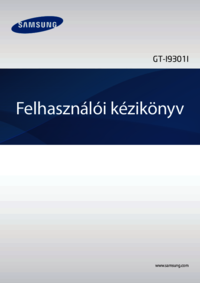
















 (169 pages)
(169 pages) (2 pages)
(2 pages) (52 pages)
(52 pages) (182 pages)
(182 pages) (68 pages)
(68 pages) (2 pages)
(2 pages) (135 pages)
(135 pages) (123 pages)
(123 pages)







Comments to this Manuals